如何在 Mac 上使用 Seagate Backup Plus? (2 個解決方案)
你和我一樣愛你的 Mac 嗎? 我的 Mac 就是我的工作場所。 它包含了我寫過的每一篇文章。 它保存著我拍過的每張照片、對我很重要的人的聯繫方式以及我寫過的歌曲的錄音。 如果出現問題,一切都可能永遠消失!
這就是為什麼我會仔細備份對我來說很重要的一切,你也應該如此。 一種簡單的方法是將其複製到外部硬盤驅動器。 正確的 Mac 應用程序將確保它自動發生,而正確的外置硬盤使這一切變得容易。

希捷為備份目的生產出色的硬盤。 在我們的綜述中 適用於 Mac 的最佳備份驅動器,我們發現他們的驅動器在兩大類中是最好的:
- Seagate Backup Plus Hub 是您桌面上最好的外置硬盤。 它需要電源,為外圍設備提供兩個 USB 端口,最大數據傳輸速率為 160 MB/s,並配備 4、6、8 或 10 TB 存儲空間。
- Seagate Backup Plus Portable 是隨身攜帶的最佳外置硬盤。 它由您的計算機供電,採用堅固的金屬外殼,以 120 MB/s 的速度傳輸數據,並配備 2 或 4 TB 的存儲空間。
它們與 Mac 兼容並且物超所值。 我自己使用它們。
購買一個是確保數據安全的第一步。 第二步是設置您的計算機以可靠地自動保存文件的最新副本。 不幸的是,希捷的 Mac 軟件不能勝任這項工作——太糟糕了。 Mac 用戶如何可靠地備份他們的計算機?
目錄
問題:希捷的 Mac 軟件無法勝任工作
一家將他們的硬盤稱為“Backup Plus”的公司顯然是認真地幫助您備份您的計算機。 不幸的是,雖然他們的 Windows 程序將執行完整的計劃備份,但他們的 Mac 應用程序只鏡像某些文件。
這是它的描述方式 Seagate Toolkit用戶手冊:
Mirror 活動可讓您在 PC 或 Mac 上創建一個同步到存儲設備的 Mirror 文件夾。 每當您在一個文件夾中添加、編輯或刪除文件時,Toolkit 都會使用您的更改自動更新另一個文件夾。
有什麼問題? 雖然 Windows 應用程序會自動保留所有文件的第二份副本(它們都受到保護),但 Mac 應用程序不會。 它只會復制 Mirror 文件夾中的內容; 該文件夾之外的任何內容都不會被備份。
這也意味著如果 Mac 用戶不小心刪除了一個文件,它將從鏡像中刪除。 這不是真正的備份應該如何工作。 如果文件被錯誤刪除,Windows 用戶可以恢復該文件,而 Mac 用戶則不能。
這些都不是理想的。 該軟件僅適用於某些希捷硬盤,而根本不適用於其他製造商的產品,這也不是事實。 因此,我建議您不要使用此軟件進行備份。 我們將在下面探索一些替代方案。
如果您想先試用 Toolkit,讓我們簡要了解一下如何安裝和使用它。
使用 Seagate Toolkit 備份 Mac
確保您的硬盤驅動器已插入,然後安裝軟件。 您將在以下位置找到適用於 macOS 的 Seagate Toolkit 希捷支持 網頁。
安裝後,該應用程序將在您的菜單欄中運行,等待您對其進行配置。 立即鏡像 將鏡像文件夾放在默認位置(您的主文件夾)。 習俗 允許您選擇鏡像文件夾的位置。
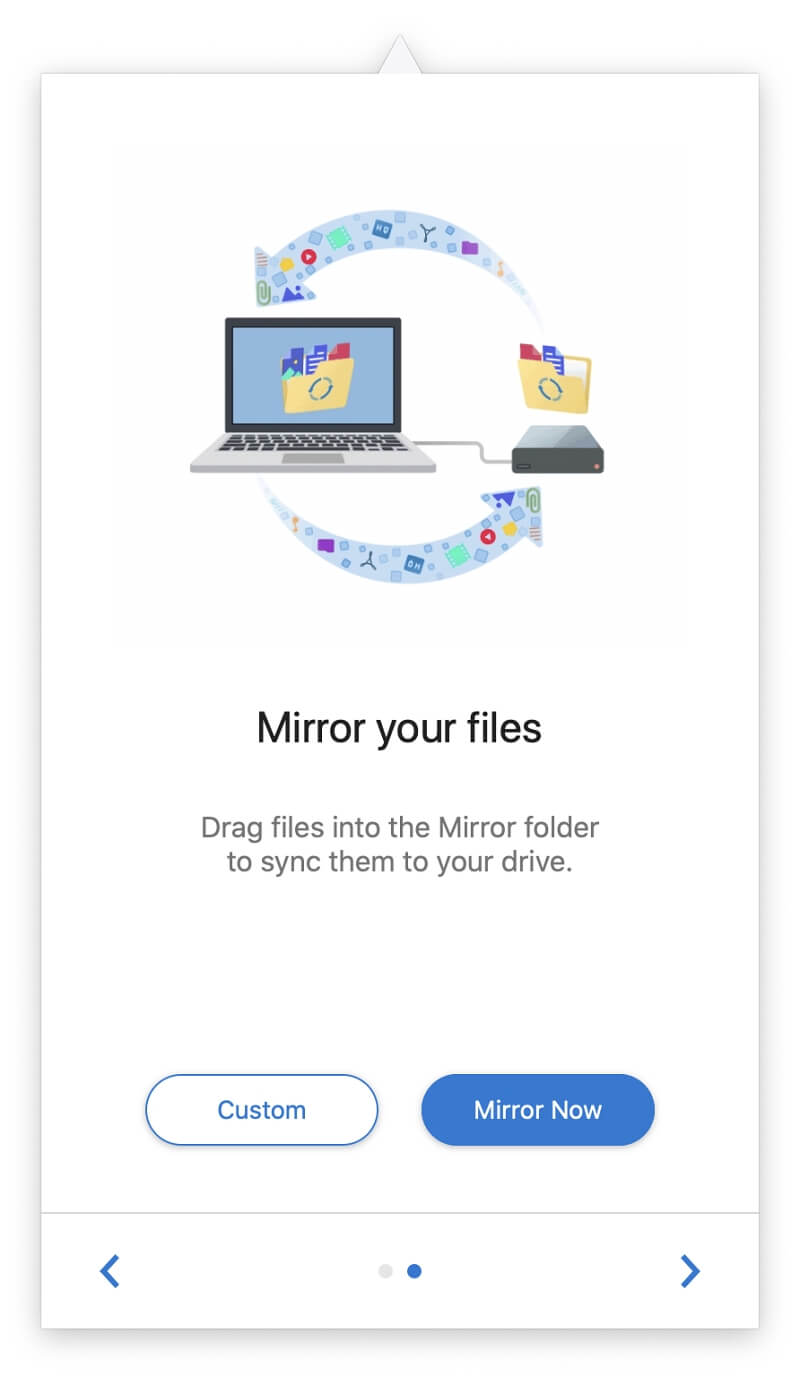
在我的 Toolkit 測試中,這就是我開始遇到問題的地方。 這是我所做的:首先,我選擇了我想用來備份文件的希捷硬盤。
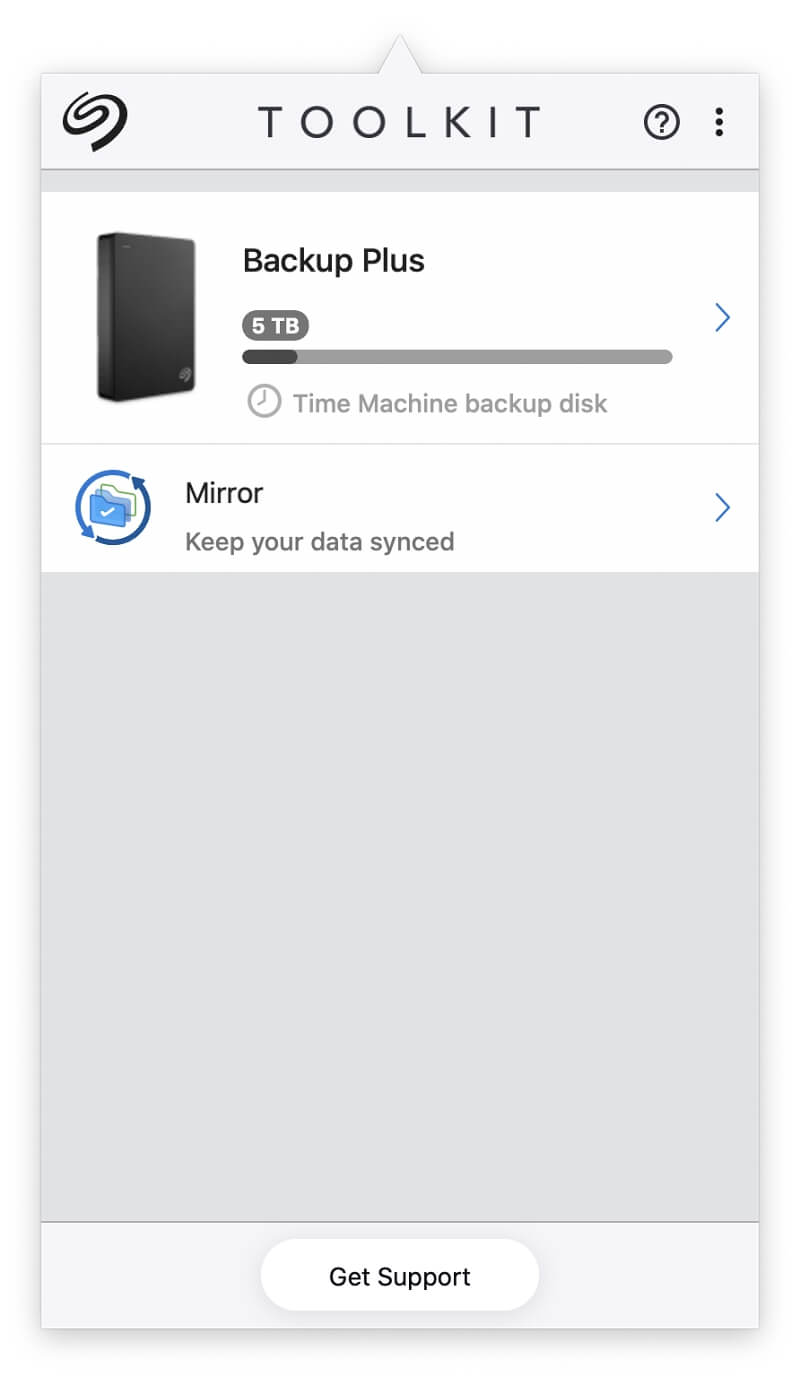
但是因為已經使用不同的軟件配置為備份驅動,Toolkit 拒絕使用它,這是可以理解的。 不幸的是,我的備用驅動器都不是希捷製造的,所以軟件拒絕承認它們,我無法進一步測試它。
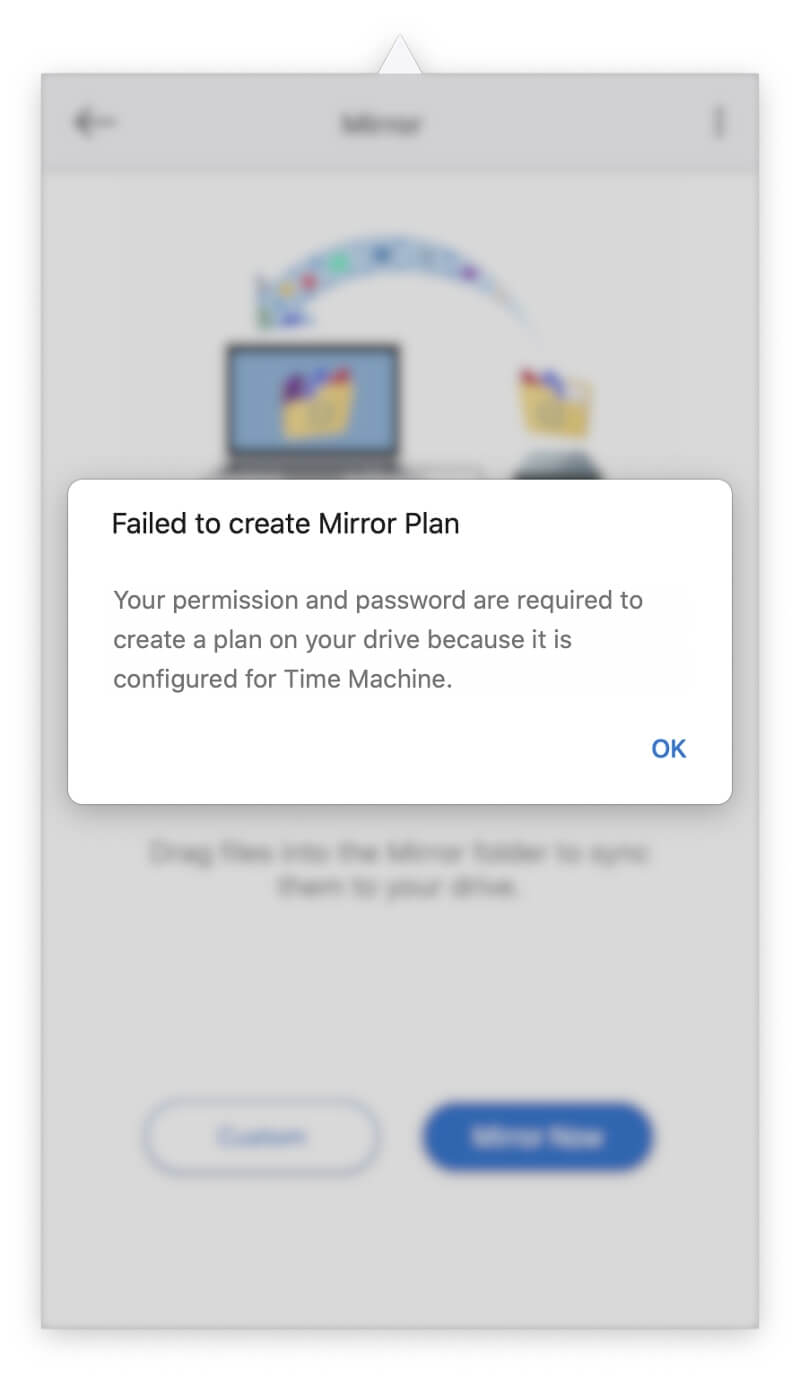
解決方案 1:使用 Apple 的 Time Machine 備份您的 Mac
所以希捷的軟件不允許 Mac 用戶創建完整的、預定的備份。 如何使用 Backup Plus 硬盤? 最簡單的方法是使用 Apple 自己的軟件。
時間機器 預裝在每台 Mac 上。 我們發現它是增量文件備份的最佳選擇。 我使用自己計算機上的軟件備份到 Seagate Backup Plus 外置硬盤。
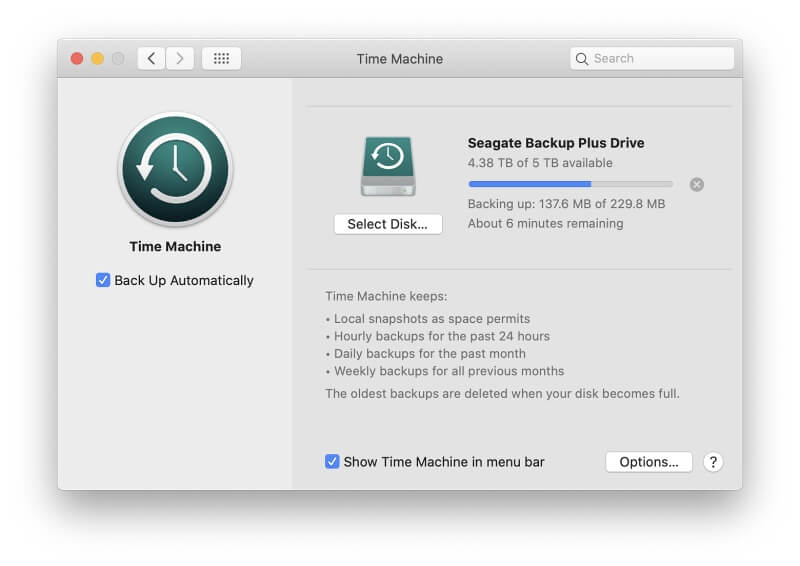
增量備份通過僅複製新文件或自上次備份以來已修改的文件來保持最新。 Time Machine 將執行此操作以及更多功能:
- 它將在空間允許的情況下創建本地快照
- 它將在過去 24 小時內保留多個每日備份
- 它將保留上個月的多個每日備份
- 它將保留之前所有月份的多個每周備份
這意味著每個文件都經過多次備份,如果出現任何問題,可以輕鬆取回文檔和文件的正確版本。
設置 Time Machine 很簡單。 當您第一次插入空驅動器時,macOS 會詢問您是否要使用它來備份 Time Machine。
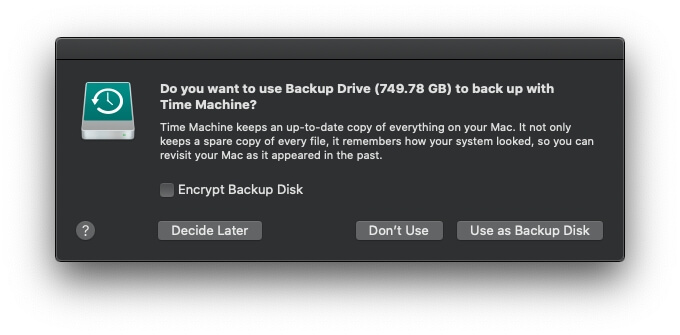
點擊 用作備份磁盤. 將顯示時間機器設置。 一切都已使用默認設置進行設置,並且已安排第一次備份。 在我使用較舊的 MacBook Air 進行的測試中,備份在 117 秒後開始。
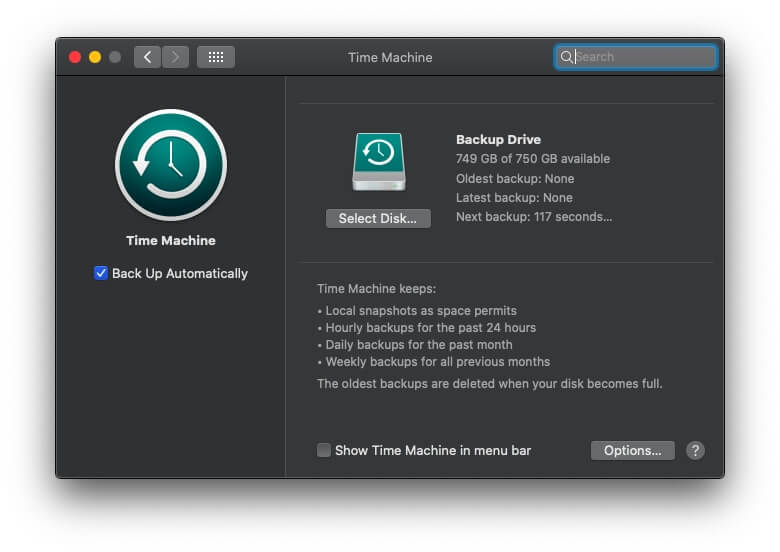
如果我願意,這給了我足夠的時間來更改默認值。 選項包括:
- 我可以通過決定不備份某些文件和文件夾來節省時間和空間
- 我可以讓系統在使用電池供電時進行備份。 這是一個壞主意,因為如果電池在備份過程中用完,就會發生壞事
- 我可以決定只備份我自己的文件,不包括系統文件和應用程序
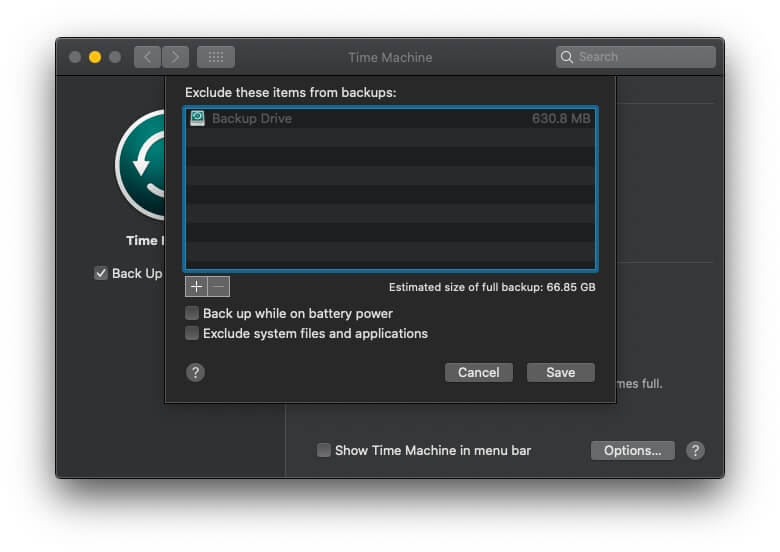
我決定保留默認設置,讓備份自動開始。 Time Machine 從準備初始備份開始,這在我的機器上花了大約兩分鐘。
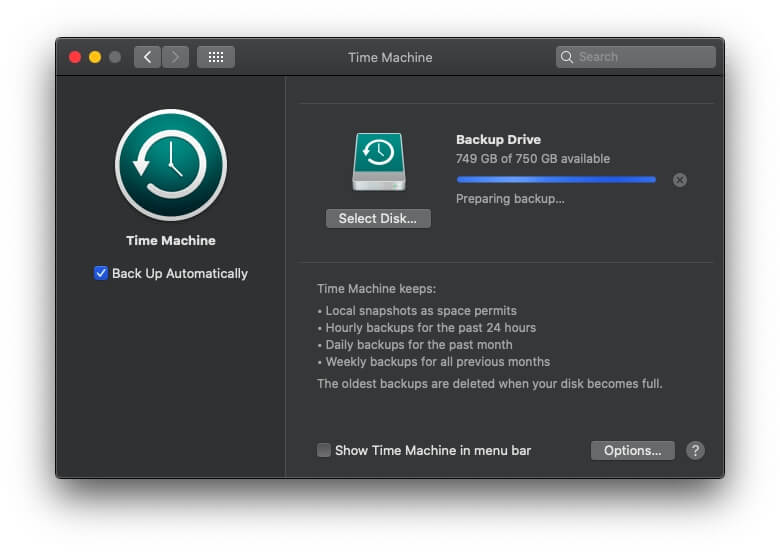
然後正式開始備份:文件被複製到外部硬盤驅動器(在我的情況下,我放在抽屜裡的舊西部數據驅動器)。 最初,總共需要備份 63.52 GB。 幾分鐘後,顯示時間估計。 我的備份完成得比預期的還要快,大約 50 分鐘。
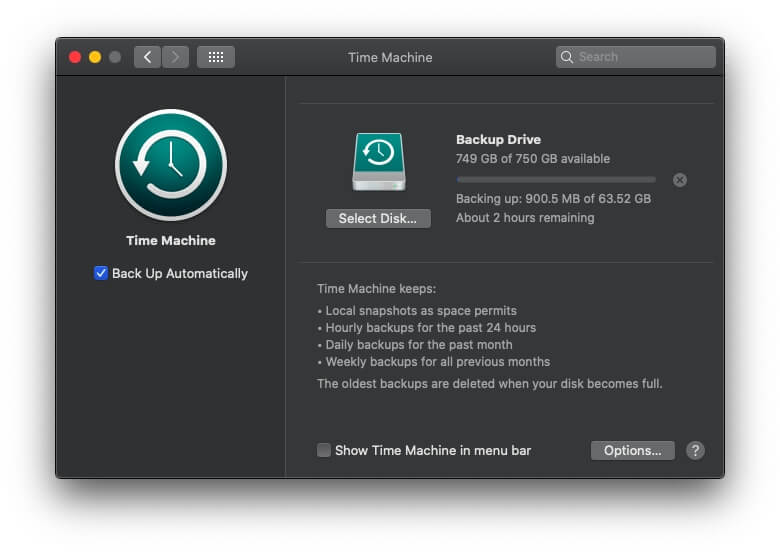
解決方案 2:使用第三方備份軟件備份您的 Mac
Time Machine 是 Mac 備份的不錯選擇:它方便地內置於操作系統中,運行良好且免費。 但這不是您唯一的選擇。 很多 替代方案 可用。 它們具有不同的優勢,可能會創建不同類型的備份。 其中之一可能會更好地滿足您的需求。
碳複製克隆
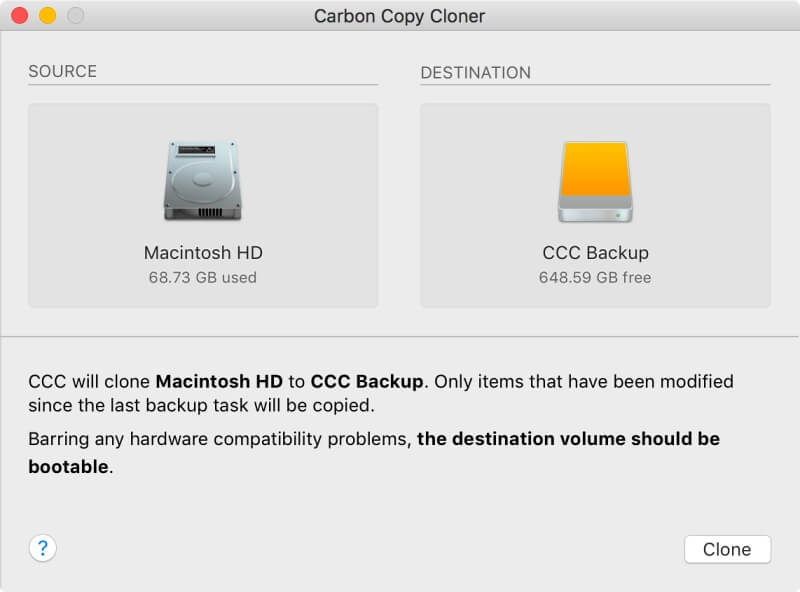
碳複製克隆 是硬盤克隆或映像的可靠選擇。 這是與 Time Machine 不同的備份策略:它不是備份單個文件,而是製作整個驅動器的精確副本。
完成初始復制後,Carbon Copy Cloner 可以通過僅備份已修改或新創建的文件來保持圖像最新。 克隆驅動器將是可引導的。 如果計算機的內部驅動器出現任何問題,您可以從備份啟動並繼續工作。 這很方便!
其他功能還包括:
- 警告配置問題的“克隆教練”
- 引導式設置和恢復
- 可配置的調度:每小時、每天、每週、每月等
這個應用程序比 Time Machine 更難使用,但它也做得更多。 幸運的是,它具有“簡單模式”,可讓您通過單擊三下鼠標來創建備份。 個人許可證的價格為 39.99 美元,可以從開發者的網站上購買。
SuperDuper!
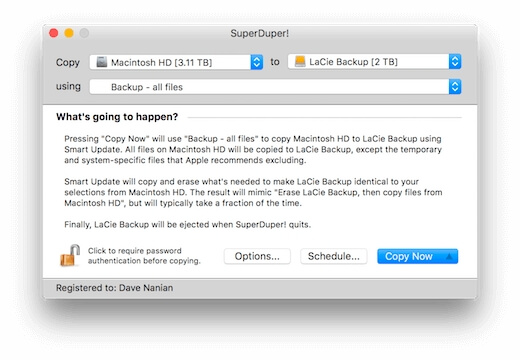
襯衫口袋 超級騙子! v3 是一個更簡單、更實惠的磁盤克隆應用程序。 它的許多功能都是免費的; 完整的應用程序售價 27.95 美元,包括日程安排、智能更新、沙盒和腳本。 與 Carbon Copy 一樣,它創建的克隆驅動器是可引導的。
時間同步
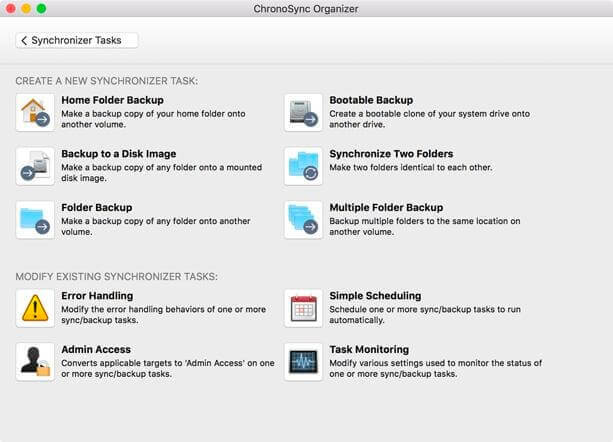
Econ Technologies ChronoSync 是一個更通用的應用程序。 它可以執行您可能需要的幾乎所有類型的備份:
- 它可以在計算機之間同步您的文件
- 它可以備份您的文件和文件夾
- 它可以創建一個可啟動的硬盤映像
但是,它不像 Acronis True Image(下圖)那樣提供雲備份。
支持計劃備份。 您可以將備份配置為在每次連接特定外部驅動器時自動執行。 支持增量備份,同時復制多個文件以節省時間。
該軟件的成本略高——49.99 美元起 開發者的網上商店. 可以從以下位置購買更實惠的版本 Mac App Store中 24.99 美元。 它被稱為 ChronoSync Express。 它功能有限,無法創建可啟動備份。
的Acronis True Image
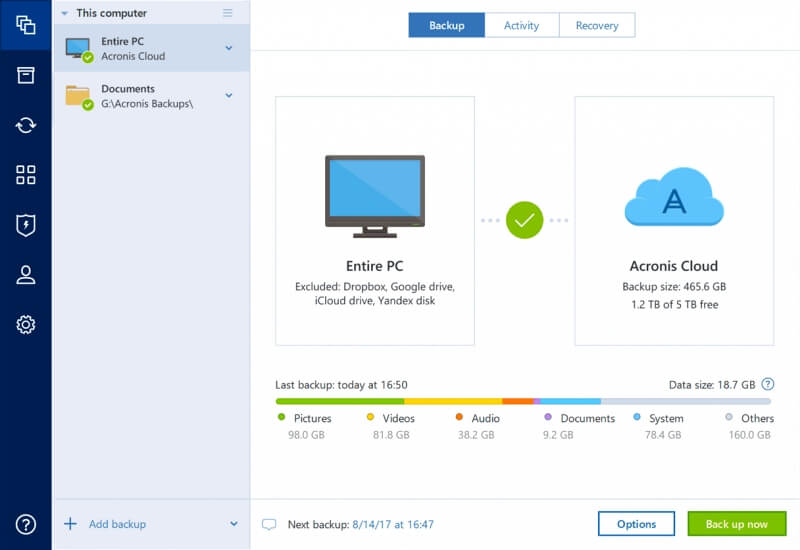
適用於 Mac 的 Acronis True Image 是我們綜述中最昂貴的應用程序,訂閱費為 49.99 美元/年。 它還提供比我們列表中的其他應用程序更多的功能。
基本計劃提供主動磁盤克隆,而高級計劃(每年 69.99 美元)增加了半 TB 的雲備份。 您可以從開發者的網站下載軟件併購買訂閱。
Mac備份大師
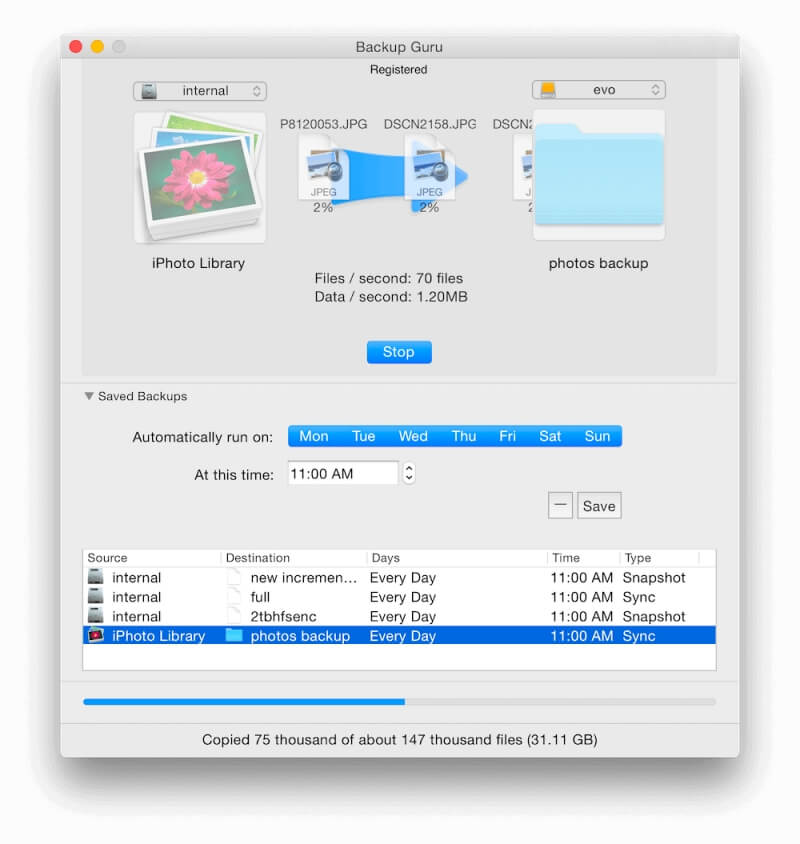
麥克爸爸的 Mac備份大師 是一款經濟實惠的應用程序,可創建硬盤的可引導克隆。 它總共提供三種類型的備份:
- 直接克隆
- 同步
- 增量快照
您對文檔所做的任何更改都會自動同步。 您可以選擇不覆蓋較舊的備份,以便返回到文檔的較早版本。
獲取備份專業版
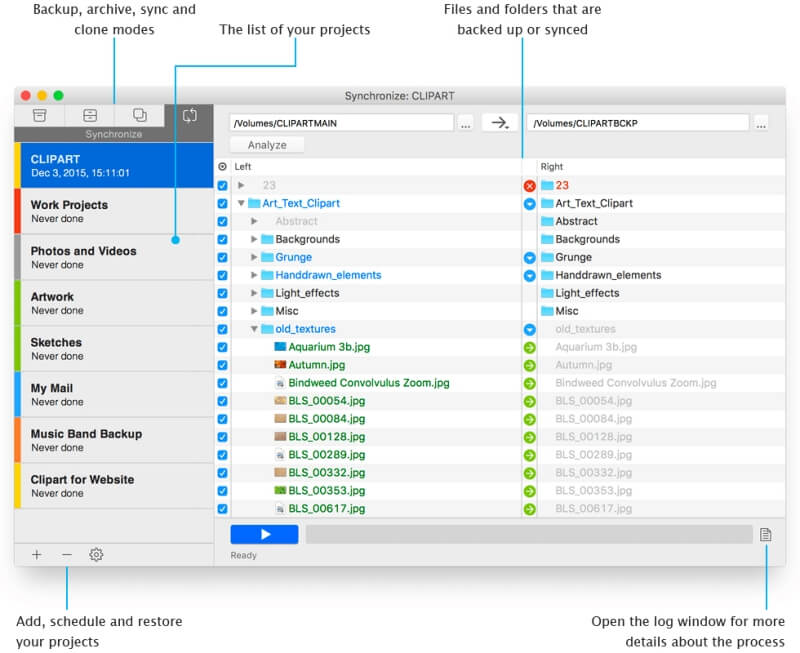
最後,Belight Software 的 獲取備份專業版 是我們列表中最實惠的第三方備份程序。 您可以從開發者的網站上以 19.99 美元的價格購買它。
與 ChronoSync 一樣,提供了幾種類型:
- 增量和壓縮文件備份
- 可引導的克隆備份
- 文件夾同步
您可以備份到外部驅動器、網絡驅動器、DVD 或 CD。 可以計劃和加密備份。
那你該怎麼辦?
您決定通過備份您的 Mac 來保護您的數據,作為第一步,您獲得了 Seagate Backup Plus 外置硬盤。 如果您是 Mac 用戶,請幫自己一個忙,忽略驅動器附帶的軟件。 它不提供您需要的功能。
相反,請使用替代方案。 您已經在 Mac 上安裝了 Apple 的 Time Machine。 它可靠、易於使用,並且會保留每個文件的多個副本,因此您可以選擇要取回的版本。 效果很好,我自己用!
或者您可以選擇第三方應用程序。 這些提供附加功能和備份類型。 例如,Carbon Copy Cloner 和其他軟件將為您的硬盤創建可啟動備份。 這意味著如果您的主驅動器死機,從備份重新啟動將讓您在幾分鐘內再次工作。
無論您選擇哪種軟件,從今天開始。 每個人都需要對其重要文件的可靠備份!
最新文章